Toshiba TC358746XBG為東芝影像轉換橋接晶片系列產品,主要應用在Parallel介面與MIPI CSI介面的影像轉換,針對有使用Camera需求的產品若Camera輸出到CPU輸入介面需要轉換時都有機會選用到TC358746XBG產品;TC358746XBG本身可以做雙向轉換的規格支援,僅需要在硬體設計時將MSEL pin腳pull high(Parallel to CSI)或是pull low(CSI to Parallel)即可改變介面轉換方向的設計。因應TC358746XBG影像轉換timing的調整與各式Parallel影像格式的選用設定Toshiba提供了對應spreadsheet工具可以將需要的影音參數以填表方式進行設定進而自動產生初始化程式程序,本文將說明TC358746XBG設定工具Parallel to CSI部分的使用經驗與設定流程讓有需要使用的讀者可以快速上手。
首先打開TC358746XBG spreadsheet工具的Parallel Timing Parameters介面(如下圖一)TC358746XBG輸入Parallel影像Timing與Format的設定參數,綠框部分將影像Pixel clock,H/V Active, blanking與V/H high/low active等參數填入;藍框選擇所需要的影像格式,TC358746XBG所支援影像格式如圖二列表。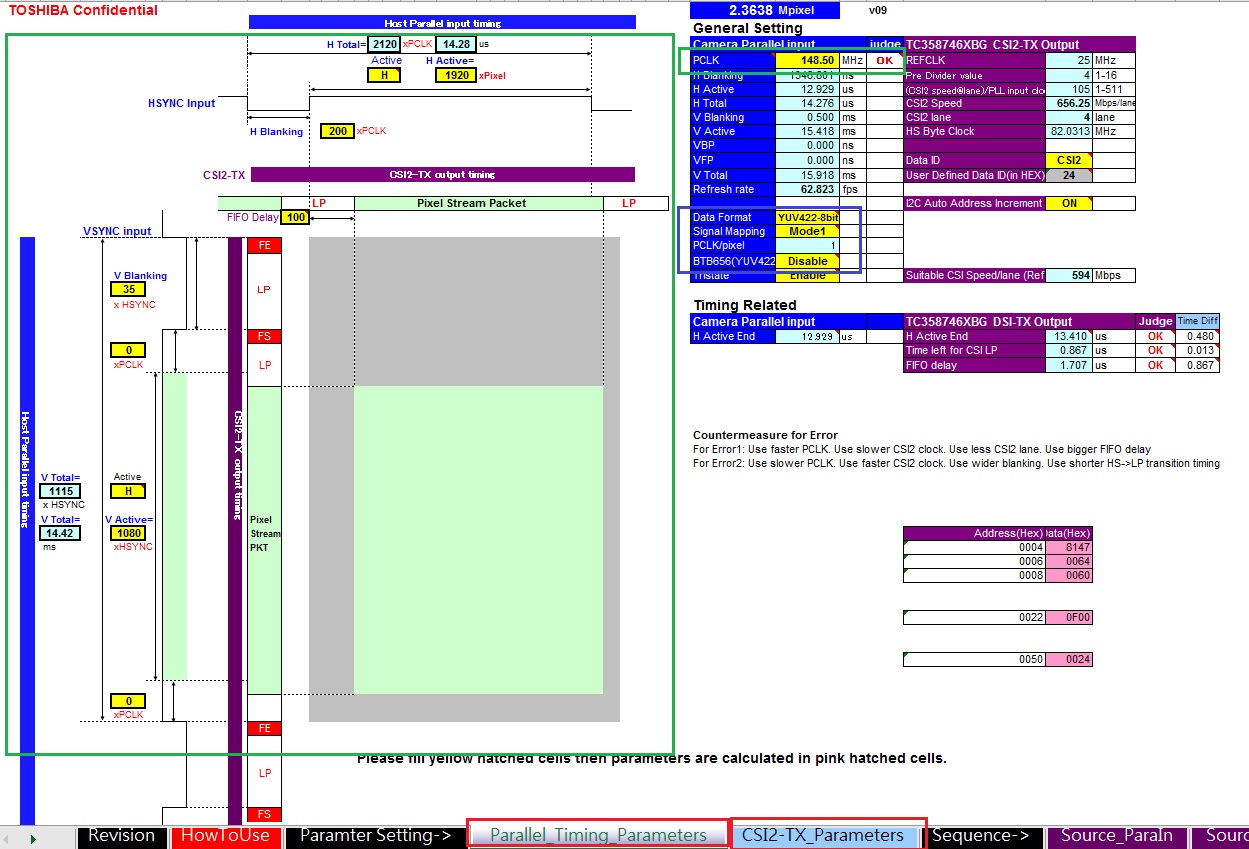
圖一: Main Parameters介面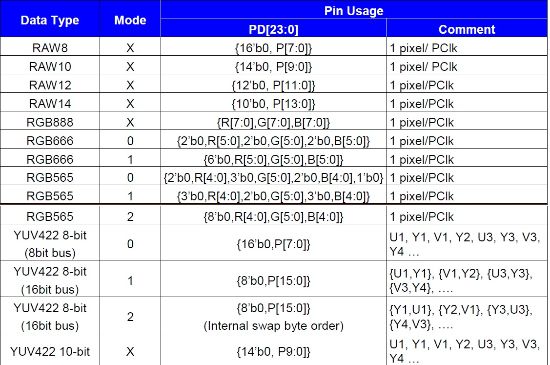
圖二: TC358746XBG Parallel輸入支援影像格式列表
接下來切換到CSI2-TX Parameters介面(如下圖三),調整適合的CSI2頻率與實際所需要的lane數量,完成後再調整下方counter參數以符合CSI2所規範的timing,設定上只要將所有”NG”的提示調整為”OK”即可,列表後方也有整理出MIPI CSI2 spec.的所需規格與目前設定計算值,可以參考調整微調方向。
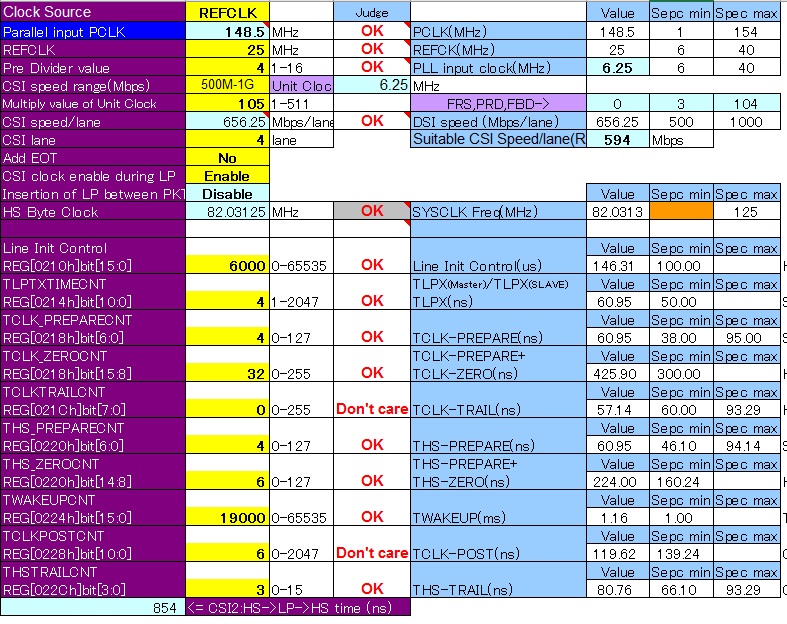
圖三: CSI2-TX_Parameters設定介面
輸入輸出介面相關Timing與格式參數設定完成後回到Parallel Timing Parameters介面確認Countermeasure for Error是否有報錯,若有報錯再依照錯誤是影像轉換是underflow或是overflow來調整Fifo參數與CSI2頻率將錯誤消除,這樣影像就可以依照所設定的Timing參數與格式順利完成轉換輸出。
設定都確認完成後,切換到Code頁面(如圖四),點選”Start Conversion”->”Source ParaIn”->依需求選擇需要產生初始化code碼的格式(符合軟體開發或測試做適合的選用)->”Conversion”即可產生TC358746XBG所需的初始化程序(如圖五),客戶即可參考所產生的初始化code碼進行軟體移植或是開發。
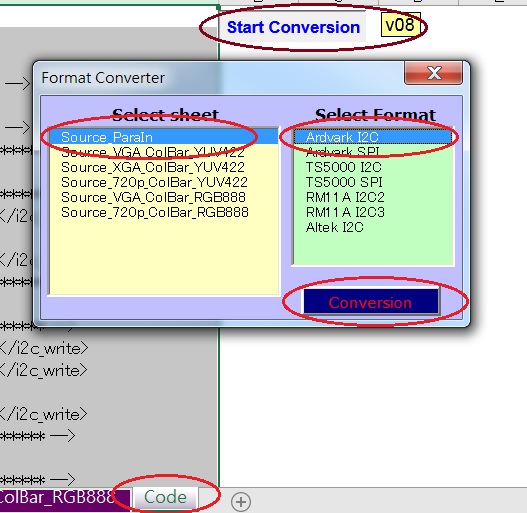
圖四:初始化程序產生頁面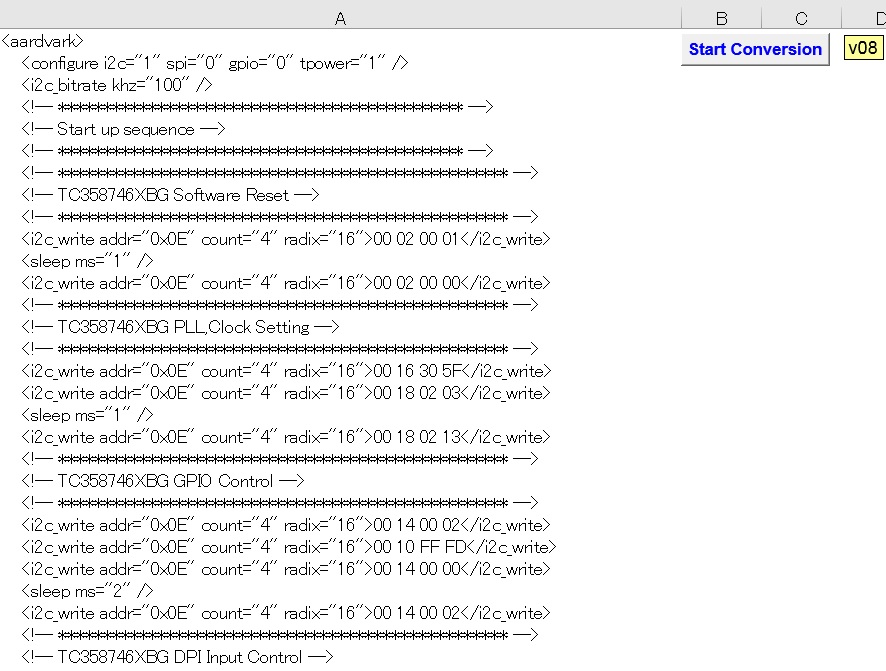
圖五:初始化程序碼產生顯示結果
評論
MP_Huang.old
4 個月前